「iPhoneのホーム画面をもっとオシャレにしたい!」
そんなときに便利なのが、カスタムウィジェット作成アプリの**「Widgetsmith」**です。
Widgetsmithを使えば、時計・カレンダー・写真・天気などのウィジェットを自分好みにカスタマイズでき、iPhoneのホーム画面を自由にデザインできます!
本記事では、Widgetsmithの基本的な使い方から設定方法、カスタマイズのコツ、トラブル対処法まで徹底解説!
Contents
Widgetsmithとは?基本機能と特徴
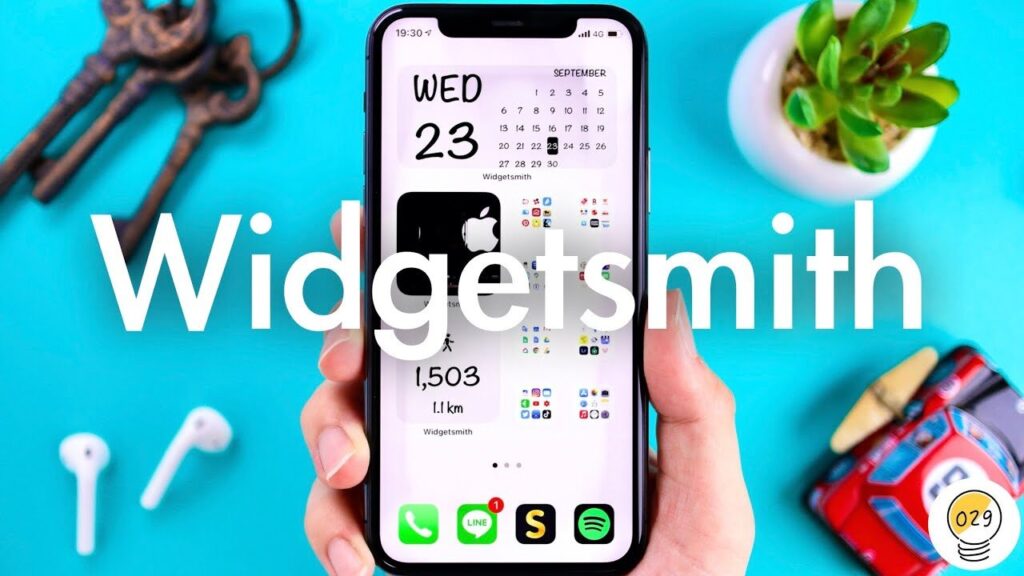
Widgetsmithとは?
Widgetsmithは、iOS用のカスタムウィジェット作成アプリです。
iPhoneのホーム画面に、自分好みのウィジェットを追加できるのが特徴です。
Widgetsmithで作れるウィジェットの種類
✅ 時計(アナログ・デジタル)
✅ カレンダー(スケジュール表示も可能)
✅ 天気(気温・湿度・天気アイコン)※有料版のみ
✅ 写真スライドショー(指定したアルバムを自動切り替え)
✅ バッテリー残量表示
✅ メモ・リマインダーの表示
➡ デザインや機能を細かく設定できるので、オリジナルのホーム画面が作れる!
Widgetsmithのインストールと基本の使い方

1. Widgetsmithをインストールする
- App Storeを開く
- 「Widgetsmith」と検索し、アプリをインストール
- アプリを開く
2. 初回設定(ウィジェット作成の準備)
アプリを開くと、ウィジェットサイズを選ぶ画面が表示されます。
✅ 「Small(小)」:「2×2」サイズのウィジェット
✅ 「Medium(中)」:「4×2」サイズのウィジェット
✅ 「Large(大)」:「4×4」サイズのウィジェット
➡ 好きなサイズを選び、カスタマイズ開始!
カスタムウィジェットの作成方法

1. 新しいウィジェットを作成する
- Widgetsmithを開く
- 「Add Small Widget(小サイズを追加)」などを選択
- 追加されたウィジェットをタップして編集画面へ
2. ウィジェットの種類を選ぶ
編集画面では、表示するコンテンツを選べます。
✅ 時計(アナログ・デジタル)
✅ カレンダー(シンプル・スケジュール付き)
✅ 写真(アルバムのスライドショー可)
✅ 天気(有料版のみ)
✅ バッテリー残量表示
➡ 選択したら、デザインのカスタマイズへ!
3. デザインをカスタマイズする
✅ フォント変更(オシャレな書体に)
✅ 文字色の変更(黒・白・赤・青など)
✅ 背景色の変更(単色・グラデーション)
✅ 枠線や影の調整
➡ 自分好みのウィジェットを作り、「Save(保存)」を押す!
ホーム画面にウィジェットを追加する手順

1. ホーム画面にウィジェットを追加する
- iPhoneのホーム画面を長押し(編集モードにする)
- 左上の「+」ボタンをタップ
- 「Widgetsmith」を選択
- 作成したウィジェットのサイズを選び、「追加」ボタンを押す
2. 追加したウィジェットを編集する
- ウィジェットを長押しして「ウィジェットを編集」
- 「Widget」→ 作成したウィジェットを選択
- 変更が反映されたことを確認
➡ これでホーム画面にカスタムウィジェットが追加できる!
無料版と有料版の違い
| 項目 | 無料版 | 有料版(Widgetsmith Premium) |
|---|---|---|
| 基本ウィジェット | ✅ あり | ✅ あり |
| 天気ウィジェット | ❌ なし | ✅ あり |
| フォント・デザインの追加 | ❌ 限定 | ✅ 豊富 |
| スケジュール・メモ表示 | ❌ なし | ✅ あり |
| 価格 | 無料 | 月額$1.99(約250円) / 年額$19.99(約2,500円) |
➡ 無料版でも十分使えるが、天気ウィジェットやカスタムフォントを使いたいなら有料版がおすすめ!
トラブルシューティング(よくある問題の解決法)

1. ウィジェットが更新されない・反映されない
✅ iPhoneの「バックグラウンド更新」をオンにする
✅ Widgetsmithを再起動する
✅ ウィジェットを一度削除し、再追加する
2. ウィジェットが表示されない
✅ iOSが最新バージョンになっているか確認
✅ 設定アプリから「Widgetsmith」のアクセス許可を確認
よくある質問(FAQ)

Q1. Widgetsmithで特定の写真を表示できる?
✅ 「写真」ウィジェットでアルバムを指定すればOK!
Q2. カスタムフォントやアイコンを追加できる?
✅ 有料版ならフォントの種類を増やせる!
Q3. 他のウィジェットアプリと比べてどう違う?
✅ Widgetsmithはデザインの自由度が高いが、他のアプリ(Color Widgetsなど)はプリセットが豊富!
まとめ
✅ Widgetsmithのメリット
- 無料でウィジェットを自由にカスタマイズできる
- シンプルな操作で初心者でも使いやすい
- ホーム画面をおしゃれにカスタム可能!
💡 Widgetsmithを最大限活用するコツ
Widgetsmithを使えば、iPhoneのホーム画面を自分好みにアレンジできます!
シンプルなウィジェットを配置するだけでなく、フォントや背景色を工夫すれば、統一感のあるデザインが可能。
ぜひ活用して、おしゃれなホーム画面を作ってみてください!


